Hỗ trợ online Xem tiếp
Tư vấn - Hỏi đápXem tiếp
- Từ khóa dùng để quảng cáo trên google là gì?
- Tại sao bạn nên quảng cáo website trên google?
- Tại sao bạn nên chọn VNPEC để quảng cáo google cho website, sản phẩm của bạn?
- Vị trí Q.Cáo công ty của tôi ở đâu trên google?
- Khi nào Q.Cáo của tôi được chạy trên google?
- Video clips giới thiệu về quảng cáo trên google?
Trao đổi quảng cáoXem tiếp
- Lượt xem 14987 lần
Quản lý tình trạng sức khỏe ổ cứng bằng phần mềm chuyên nghiệp
- (16:06:27 | Thứ hai, 22/04/2013)Ổ cứng là nơi chứa toàn bộ dữ liệu trên máy tính của bạn. Sẽ thật là thảm họa nếu một ngày ổ cứng “đột tử” và mất toàn bộ dữ liệu chứa trên đó. Hard Disk Sentinel sẽ là giải pháp giúp bạn phòng ngừa trường hợp này.
Ổ cứng không chỉ là bộ phận quan trọng để máy tính hoạt động mà còn quan trọng hơn là nơi chứa toàn bộ những dữ liệu của bạn. Không ít người mất các dữ liệu quan trọng chỉ vì ổ cứng của họ bị hỏng hóc sau một thời gian sử dụng.
Theo dõi tình trạng và kiểm tra lỗi thường xuyên trên ổ cứng sẽ giúp người dùng phát hiện sớm các lỗi gặp phải trên đó để có biện pháp sửa chữa hay sao lưu dữ liệu, đề phòng trường hợp dữ liệu hư hỏng theo ổ cứng.
Hard Disk Sentinel (HDSentinel) là phần mềm có thể giúp bạn thực hiện cả 2 việc này. Đây là phần mềm cho phép quản lý và theo dõi tình trạng của ổ cứng để sớm phát hiện các lỗi phát sinh trên đó, đồng thời cảnh báo sớm cho người dùng nếu phát hiện vấn đề bất thường xảy ra.
HDSentinel cũng thực sự hữu ích trong trường hợp người dùng mua lại máy tính cũ và muốn kiểm tra xem ổ cứng trên máy tính có còn hoạt động tốt và gặp phải lỗi nào hay không.
Ngoài ổ cứng máy tính, phần mềm cũng có thể phát huy tác dụng với ổ cứng gắn ngoài hay ổ USB.
Hướng dẫn download và cài đặt
Mặc định, Hard Disk Sentinel có giá bản quyền 21USD và chỉ cho phép dùng thử trong 30 ngày. Hiện tại, hãng H.D.S Hungary, “cha đẻ” của phần mềm, đang có chương trình khuyến mãi cung cấp bản quyền miễn phí của phần mềm.
Thực hiện theo các bước sau để nhận bản quyền phần mềm:
- Download bản dùng thử của phần mềm tại đây.
- Tiếp theo, bạn download file chứa thông tin bản quyền của phần mềm tại đây. Đây là file bản quyền được cung cấp bởi chính hãng phần mềm H.D.S Hungary, nên hoàn toàn hợp pháp và miễn phí.
- Tiến hành cài đặt phần mềm. Trong lần đầu tiên sử dụng, một hộp thoại hiện ra yêu cầu người dùng điền thông tin mã bản quyền phần mềm. Tại hộp thoại này, bạn nhấn vào nút “Enter Registration Key”.
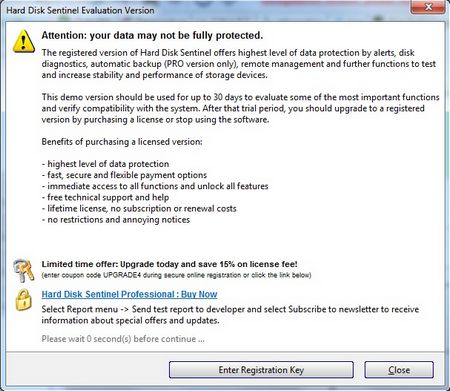 Một hộp thoại mới sẽ hiện ra. Tại đây, bạn nhấn vào nút “Load Activated Key File”, sau đó tìm và chọn file chứa thông tin bản quyền phần mềm đã có ở trên, rồi nhấn nút “Open”.
Một hộp thoại mới sẽ hiện ra. Tại đây, bạn nhấn vào nút “Load Activated Key File”, sau đó tìm và chọn file chứa thông tin bản quyền phần mềm đã có ở trên, rồi nhấn nút “Open”.
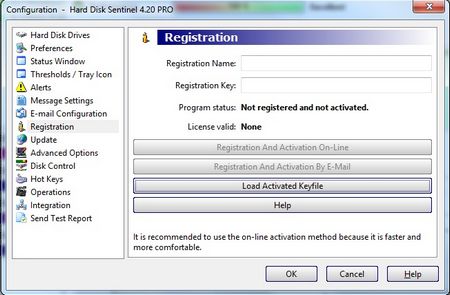 Bây giờ, bạn đã có thể sử dụng phần mềm với đầy đủ bản quyền mà không còn gặp bất kỳ hạn chế nào về tính năng cũng như số ngày sử dụng. Nhấn OK tại hộp thoại điền bản quyền ở trên để đóng hộp thoại này.
Bây giờ, bạn đã có thể sử dụng phần mềm với đầy đủ bản quyền mà không còn gặp bất kỳ hạn chế nào về tính năng cũng như số ngày sử dụng. Nhấn OK tại hộp thoại điền bản quyền ở trên để đóng hộp thoại này.
Hướng dẫn sử dụng
Hard Disk Sentinel (HDSentinel) cung cấp cho người dùng 2 chức năng chính, chức năng đầu tiên là theo dõi cụ thể thông tin về ổ cứng trên máy tính và chức năng thứ 2 là kiểm tra lỗi và hiệu suất hoạt động của ổ cứng.
Theo dõi thông tin ổ cứng
Ngay khi kích hoạt phần mềm, giao diện chính của HDSentinel đã hiển thị thông tin về ổ cứng, như tình trạng sức khỏe (Health) và nhiệt độ (Temp). Nếu 2 thông số này vẫn hiển thị ở mức màu xanh, đặc biệt thông số Health vẫn ở mức 100% nghĩa là ổ cứng của bạn vẫn hoạt động ở trạng thái ổn định nhất và không gặp phải lỗi nào.
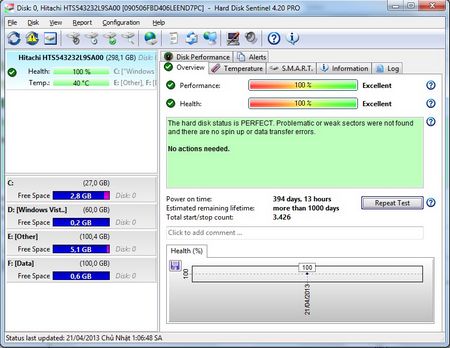 Ngoài ra, ở khung bên phải trên giao diện chính của phần mềm sẽ có các tab, mà mỗi tab sẽ cung cấp cho bạn những thông tin chi tiết về ổ cứng.
Ngoài ra, ở khung bên phải trên giao diện chính của phần mềm sẽ có các tab, mà mỗi tab sẽ cung cấp cho bạn những thông tin chi tiết về ổ cứng.
Đáng chú ý trong đó là tab Temperature sẽ cho phép người dùng theo dõi nhiệt độ của ổ cứng trong ngày (bao gồm nhiệt độ cao nhất, thấp nhất và trung bình), hay tab Information sẽ hiển thị đầy đủ thông tin về ổ cứng mà bạn đang sử dụng (như hãng sản xuất, chuẩn kết nối, tổng dung lượng, những tính năng hỗ trợ…), tab Alert để đưa ra các thông báo cho người dùng biết nếu ổ cứng gặp vấn đề hay trở ngại nào đó (lỗi đọc dữ liệu, nhiệt độ tăng cao bất thường...).
Sau khi thu gọn giao diện phần mềm, biểu tượng của phần mềm sẽ xuất hiện trên khay hệ thống, để hiển thị rõ nhiệt độ và tình trạng sức khỏe hiện thời của ổ cứng, cho phép người dùng dễ dàng theo dõi những thông tin này mà không cần phải kích hoạt phần mềm.
Kiểm tra hiệu suất hoạt động và lỗi trên ổ cứng
Bên cạnh tính năng theo dõi thông tin và tình trạng ổ cứng, phần mềm HDSentinel còn cho phép người dùng kiểm tra lỗi và hiệu suất trên ổ cứng để phát hiện lỗi kịp thời, phòng trường hợp ổ cứng hư hỏng nặng và mất toàn bộ dữ liệu có trên đó.
Tính năng này còn hữu ích trong trường hợp bạn mua lại máy tính hay ổ cứng cũ, có thể sử dụng để kiểm tra xem ổ cứng trên máy có còn hoạt động tốt hay không, phòng trường hợp hư hỏng sau khi mua.
Phần mềm cung cấp các chế độ kiểm tra, bao gồm:
- Short Self-test: kiểm tra khả năng đọc, ghi dữ liệu trên ổ cứng. Quá trình này còn giúp phát hiện tình trạng bad sector (nếu có) trên ổ cứng. Trong quá trình kiểm tra ổ cứng, người dùng vẫn có thể sử dụng máy tính bình thường, tuy nhiên tốc độ có thể bị chậm đi do quá trình kiểm tra diễn ra.
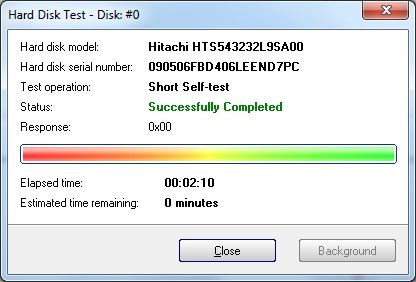 Ổ cứng không có thông báo lỗi nào sau khi quá trình kiểm tra kết thúc
Ổ cứng không có thông báo lỗi nào sau khi quá trình kiểm tra kết thúc
Để sử dụng chức năng kiểm tra này, bạn chọn Disk -> Short Self-test từ menu của phần mềm.
- Extended Self-test: chức năng kiểm tra này sẽ thực hiện các bước để kiểm tra sức khỏe ổ cứng như ở trên, tuy nhiên sẽ tiến hành kỹ càng hơn để cho ra kết quả chính xác hơn. Do đó sử dụng chức năng kiểm tra này sẽ khiến mất nhiều thời gian để thực hiện hơn.
Để sử dụng chức năng kiểm tra Extended Self-test, bạn cũng chọn Disk -> Extended Self-test từ menu của phần mềm.
- Surface Test: đây là chức năng kiểm tra quan trọng và hữu ích nhất mà HDSentinel trang bị cho người dùng. Tính năng này sẽ kiểm tra toàn bộ bề mặt của ổ đĩa để đảm bảo quá trình đọc/ghi dữ liệu trên ổ đĩa đều đang hoạt động ổn định và không có lỗi nào có thể xảy ra. Để kích hoạt chức năng kiểm tra này, bạn chọn Disk -> Surface Test.
Chức năng kiểm tra này sẽ thực hiện các thao tác như đọc, ghi hay xóa dữ liệu liên tục trên ổ cứng để đảm bảo các chức năng cơ bản của ổ cứng đều đang hoạt động tốt và ổn định.
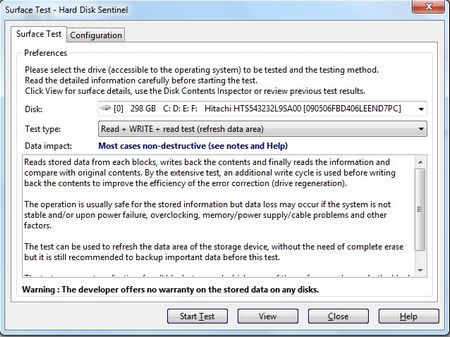 Tuy nhiên, chức năng kiểm tra này lại ẩn chứa nhiều rủi ro với dữ liệu có sẵn trên ổ cứng, có thể xảy ra tình trạng mất dữ liệu trên ổ cứng nếu người dùng thiết lập không chính xác hay nếu máy tính xảy ra lỗi trong quá trình kiểm tra (treo máy, mất điện…), do vậy tính năng kiểm tra này chỉ sử dụng với những ai có kiến thức về máy tính hay thực hiện đối với ổ cứng mới mua, chưa chứa dữ liệu (để đảm bảo ổ cứng hoạt động tốt trước khi mua).
Tuy nhiên, chức năng kiểm tra này lại ẩn chứa nhiều rủi ro với dữ liệu có sẵn trên ổ cứng, có thể xảy ra tình trạng mất dữ liệu trên ổ cứng nếu người dùng thiết lập không chính xác hay nếu máy tính xảy ra lỗi trong quá trình kiểm tra (treo máy, mất điện…), do vậy tính năng kiểm tra này chỉ sử dụng với những ai có kiến thức về máy tính hay thực hiện đối với ổ cứng mới mua, chưa chứa dữ liệu (để đảm bảo ổ cứng hoạt động tốt trước khi mua).
Theo dõi tình trạng và kiểm tra lỗi thường xuyên trên ổ cứng sẽ giúp người dùng phát hiện sớm các lỗi gặp phải trên đó để có biện pháp sửa chữa hay sao lưu dữ liệu, đề phòng trường hợp dữ liệu hư hỏng theo ổ cứng.
Hard Disk Sentinel (HDSentinel) là phần mềm có thể giúp bạn thực hiện cả 2 việc này. Đây là phần mềm cho phép quản lý và theo dõi tình trạng của ổ cứng để sớm phát hiện các lỗi phát sinh trên đó, đồng thời cảnh báo sớm cho người dùng nếu phát hiện vấn đề bất thường xảy ra.
HDSentinel cũng thực sự hữu ích trong trường hợp người dùng mua lại máy tính cũ và muốn kiểm tra xem ổ cứng trên máy tính có còn hoạt động tốt và gặp phải lỗi nào hay không.
Ngoài ổ cứng máy tính, phần mềm cũng có thể phát huy tác dụng với ổ cứng gắn ngoài hay ổ USB.
Hướng dẫn download và cài đặt
Mặc định, Hard Disk Sentinel có giá bản quyền 21USD và chỉ cho phép dùng thử trong 30 ngày. Hiện tại, hãng H.D.S Hungary, “cha đẻ” của phần mềm, đang có chương trình khuyến mãi cung cấp bản quyền miễn phí của phần mềm.
Thực hiện theo các bước sau để nhận bản quyền phần mềm:
- Download bản dùng thử của phần mềm tại đây.
- Tiếp theo, bạn download file chứa thông tin bản quyền của phần mềm tại đây. Đây là file bản quyền được cung cấp bởi chính hãng phần mềm H.D.S Hungary, nên hoàn toàn hợp pháp và miễn phí.
- Tiến hành cài đặt phần mềm. Trong lần đầu tiên sử dụng, một hộp thoại hiện ra yêu cầu người dùng điền thông tin mã bản quyền phần mềm. Tại hộp thoại này, bạn nhấn vào nút “Enter Registration Key”.
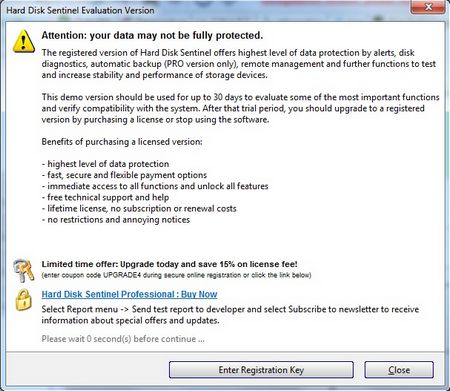
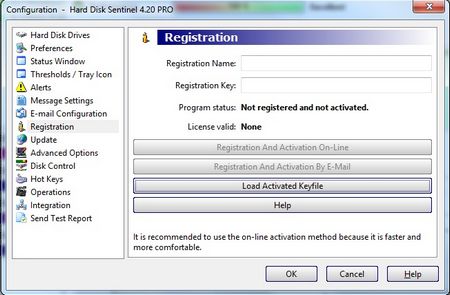
Hướng dẫn sử dụng
Hard Disk Sentinel (HDSentinel) cung cấp cho người dùng 2 chức năng chính, chức năng đầu tiên là theo dõi cụ thể thông tin về ổ cứng trên máy tính và chức năng thứ 2 là kiểm tra lỗi và hiệu suất hoạt động của ổ cứng.
Theo dõi thông tin ổ cứng
Ngay khi kích hoạt phần mềm, giao diện chính của HDSentinel đã hiển thị thông tin về ổ cứng, như tình trạng sức khỏe (Health) và nhiệt độ (Temp). Nếu 2 thông số này vẫn hiển thị ở mức màu xanh, đặc biệt thông số Health vẫn ở mức 100% nghĩa là ổ cứng của bạn vẫn hoạt động ở trạng thái ổn định nhất và không gặp phải lỗi nào.
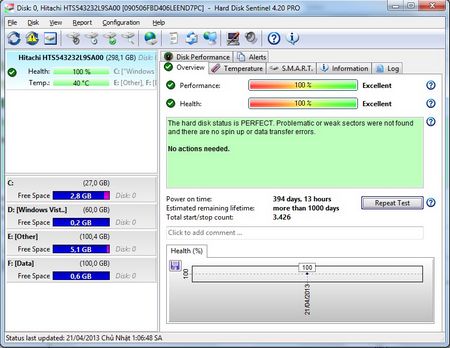
Đáng chú ý trong đó là tab Temperature sẽ cho phép người dùng theo dõi nhiệt độ của ổ cứng trong ngày (bao gồm nhiệt độ cao nhất, thấp nhất và trung bình), hay tab Information sẽ hiển thị đầy đủ thông tin về ổ cứng mà bạn đang sử dụng (như hãng sản xuất, chuẩn kết nối, tổng dung lượng, những tính năng hỗ trợ…), tab Alert để đưa ra các thông báo cho người dùng biết nếu ổ cứng gặp vấn đề hay trở ngại nào đó (lỗi đọc dữ liệu, nhiệt độ tăng cao bất thường...).
Sau khi thu gọn giao diện phần mềm, biểu tượng của phần mềm sẽ xuất hiện trên khay hệ thống, để hiển thị rõ nhiệt độ và tình trạng sức khỏe hiện thời của ổ cứng, cho phép người dùng dễ dàng theo dõi những thông tin này mà không cần phải kích hoạt phần mềm.
Kiểm tra hiệu suất hoạt động và lỗi trên ổ cứng
Bên cạnh tính năng theo dõi thông tin và tình trạng ổ cứng, phần mềm HDSentinel còn cho phép người dùng kiểm tra lỗi và hiệu suất trên ổ cứng để phát hiện lỗi kịp thời, phòng trường hợp ổ cứng hư hỏng nặng và mất toàn bộ dữ liệu có trên đó.
Tính năng này còn hữu ích trong trường hợp bạn mua lại máy tính hay ổ cứng cũ, có thể sử dụng để kiểm tra xem ổ cứng trên máy có còn hoạt động tốt hay không, phòng trường hợp hư hỏng sau khi mua.
Phần mềm cung cấp các chế độ kiểm tra, bao gồm:
- Short Self-test: kiểm tra khả năng đọc, ghi dữ liệu trên ổ cứng. Quá trình này còn giúp phát hiện tình trạng bad sector (nếu có) trên ổ cứng. Trong quá trình kiểm tra ổ cứng, người dùng vẫn có thể sử dụng máy tính bình thường, tuy nhiên tốc độ có thể bị chậm đi do quá trình kiểm tra diễn ra.
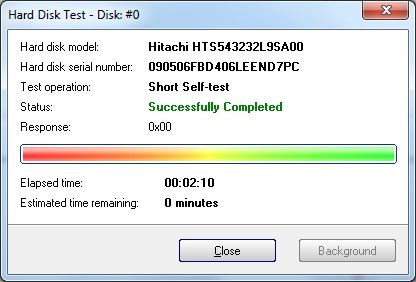
Để sử dụng chức năng kiểm tra này, bạn chọn Disk -> Short Self-test từ menu của phần mềm.
- Extended Self-test: chức năng kiểm tra này sẽ thực hiện các bước để kiểm tra sức khỏe ổ cứng như ở trên, tuy nhiên sẽ tiến hành kỹ càng hơn để cho ra kết quả chính xác hơn. Do đó sử dụng chức năng kiểm tra này sẽ khiến mất nhiều thời gian để thực hiện hơn.
Để sử dụng chức năng kiểm tra Extended Self-test, bạn cũng chọn Disk -> Extended Self-test từ menu của phần mềm.
- Surface Test: đây là chức năng kiểm tra quan trọng và hữu ích nhất mà HDSentinel trang bị cho người dùng. Tính năng này sẽ kiểm tra toàn bộ bề mặt của ổ đĩa để đảm bảo quá trình đọc/ghi dữ liệu trên ổ đĩa đều đang hoạt động ổn định và không có lỗi nào có thể xảy ra. Để kích hoạt chức năng kiểm tra này, bạn chọn Disk -> Surface Test.
Chức năng kiểm tra này sẽ thực hiện các thao tác như đọc, ghi hay xóa dữ liệu liên tục trên ổ cứng để đảm bảo các chức năng cơ bản của ổ cứng đều đang hoạt động tốt và ổn định.
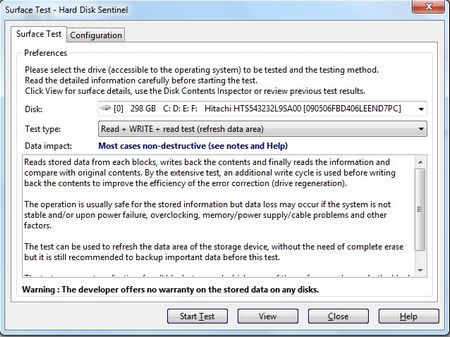
- Các bài viết cùng danh mục
- Google Glass bất ngờ xuất hiện sớm tại Việt Nam
- Nhà máy Intel nằm chơi trong thời kỳ hậu PC
- Tuyệt chiêu giúp gỡ bỏ phần mềm trên Windows ngay từ desktop
- Nikon muốn bảo vệ máy ảnh và ống kính bằng mật khẩu
- Đến lượt Microsoft tham chiến đồng hồ thông minh?
- Ngắm iPhone 5 siêu khủng đắt giá nhất hành tinh
- Mang ánh nắng ngày mới lên Windows bằng bộ hình nền tuyệt đẹp
- Thú vị bộ ảnh cưới được thực hiện trong 5 năm
- Gmail: 9 năm, và những cột mốc đáng nhớ
- Apple sẽ phát triển ví điện tử trong năm 2014
-

5 sự kiện đáng nhớ nhất của Apple trong năm 2012
Từ sự xuất hiện của chiếc máy tính bảng cỡ nhỏ iPad Mini cho đến làn sóng chỉ trích việc sử dụng lao động của Apple ở Trung Quốc, năm 2012 quả là một năm đầy biến động và đáng nhớ đối với gã khổng lồ công nghệ Mỹ

Kỹ sư chip Samsung bỏ sang Apple
Apple không chỉ đặt hàng Samsung sản xuất vi xử lý cho các dòng sản phẩm ăn khách của mình mà còn rất hứng thú với nhân viên của chính Samsung



















